PS设计橙色风格的3D艺术字教程(2)
- 2021-05-12 10:49
- 来源/作者:站酷/喵小咪
- 己被围观 次
5、添加纹理:做完之后按Ctrl + Alt + Shift + E 盖印图层备用。接下去选择一个比较适合的岩石纹理,去色,调整出一个适合的对比度,再按住Alt创建剪贴蒙版
5、添加纹理:做完之后按Ctrl + Alt + Shift + E 盖印图层备用。接下去选择一个比较适合的岩石纹理,去色,调整出一个适合的对比度,再按住Alt创建剪贴蒙版。

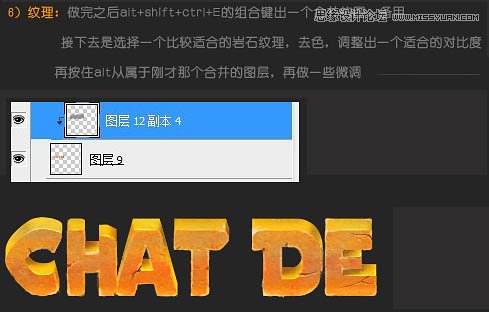
6、添加投影:复制一个合并层,去色,拉伸。蒙版之后用渐变做一个由里到外的虚化过程。再高斯模糊,到一个自然的程度。

7、再添加一个背景,完成最终效果。
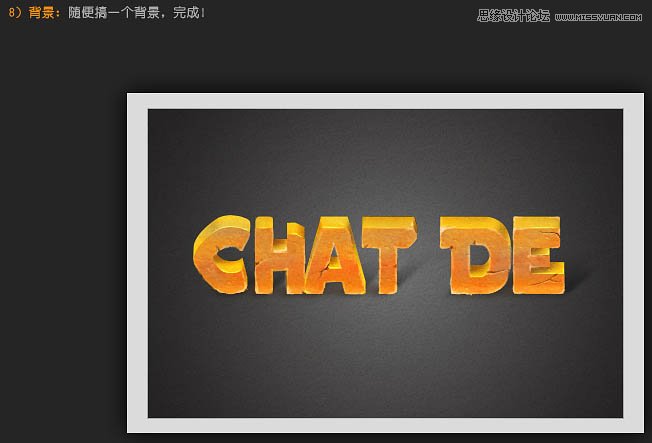

(责任编辑:xiaochuan)
*PSjia.COM 倾力出品,转载请注明来自PS家园网(www.psjia.com)
上一篇:PS设计光芒艺术字发光动画教程
下一篇:PS制作漂亮内阴影艺术字教程




